Remedierea „git” nu este recunoscută ca o comandă internă sau externă
Publicat: 2022-08-11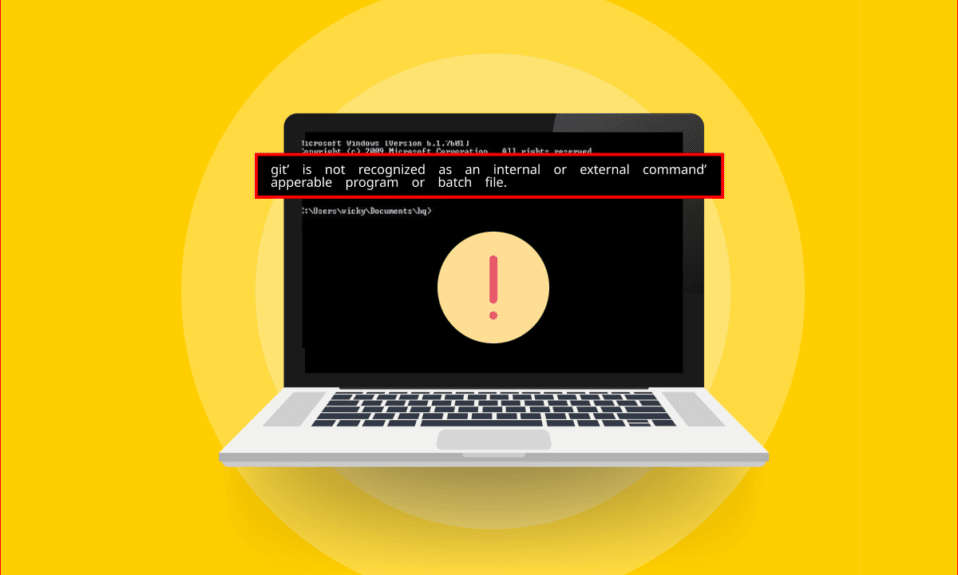
Ești un dezvoltator aspirant? Dacă da, atunci trebuie să fii conștient de software-ul Git folosit de dezvoltatorii care lucrează pentru aceeași companie. Una dintre erorile asociate cu acest software este „git” nu este recunoscut ca o comandă internă sau externă, un program operabil sau un mesaj de fișier batch . Există diverse motive pentru care mesajul de eroare apare pe computer și s-ar putea să fii perplex de acest mesaj de eroare. Acest articol oferă metode de remediere a git nu este recunoscut ca mesaj de eroare de comandă intern sau extern pe PC-ul Windows 10.
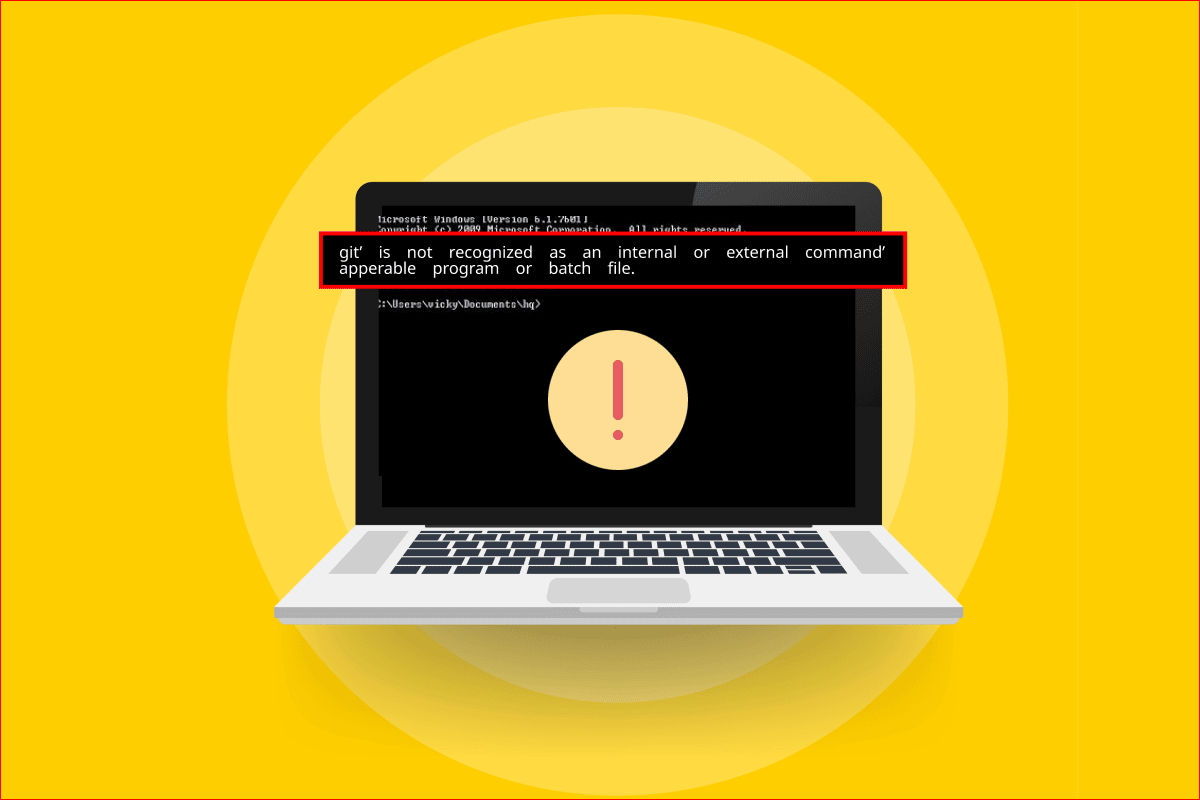
Cuprins
- Cum să remediați „git” nu este recunoscut ca o comandă internă sau externă
- Ce cauzează că „git” nu este recunoscut ca o eroare de comandă internă sau externă?
- Metoda 1: Reporniți promptul de comandă
- Metoda 2: Adăugați manual calea variabilă
- Metoda 3: Reinstalați software-ul Git
Cum să remediați „git” nu este recunoscut ca o comandă internă sau externă
Software-ul Git este creat de Linus Torvalds, care este responsabil pentru dezvoltarea nucleului Linux, în 2005.
- Software-ul Git este un instrument DevOps care este utilizat pentru gestionarea codului sursă.
- Software-ul creează o copie a codului dezvoltat de dezvoltatori local pe computere.
- Acest lucru le permite dezvoltatorilor să creeze copii de siguranță ale codului lor și, de asemenea, să urmărească modificările din codul sursă.
- În acest fel, se stabilește o comunicare regulată între dezvoltatori, iar dezvoltatorii pot lucra împreună la dezvoltarea neliniară.
- Principalul avantaj al acestui software este că este un software gratuit și open-source.
- Acest sistem de control permite dezvoltatorilor să gestioneze eficient proiecte mici până la foarte mari.
Ce cauzează că „git” nu este recunoscut ca o eroare de comandă internă sau externă?
Lista cauzelor pentru mesajul de eroare cu software-ul Git este listată mai jos ca:
- Software-ul Git nu este instalat pe computerul dvs. – Este posibil ca software-ul Git să nu fi fost instalat pe computer.
- Probleme cu aplicația Command Prompt – Aplicația Command Prompt poate fi fie deschisă în timpul procesului de instalare, fie să nu fi fost reîncărcată după instalare. În acest caz, aplicația Command Prompt nu poate accesa software-ul Git.
- Calea Git nu este disponibilă sau nu este setată pe computerul dvs. – Calea locației pentru software-ul Git ar putea să nu fie setată sau să lipsească de pe computer.
Metoda 1: Reporniți promptul de comandă
Metoda de bază de depanare pentru a remedia eroarea este să reporniți aplicația Command Prompt de pe computer.
Pasul I: Închideți aplicația Command Prompt
Primul pas este să închideți toate instanțele aplicației Command Prompt folosind aplicația Task Manager.
1. Apăsați simultan tastele Ctrl+ Shift+ Esc pentru a deschide aplicația Task Manager .
2. Selectați aplicația Windows Command Processor din secțiunea Aplicații și faceți clic pe butonul Terminare sarcină .
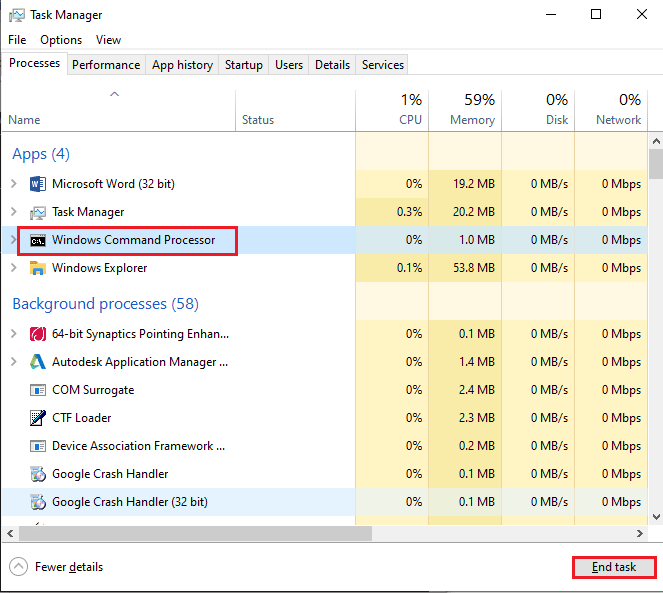
Pasul II: Lansați aplicația Command Prompt
Următorul pas este să lansați aplicația Command Prompt pe computer și să activați comanda git în aplicație. Verificați dacă git nu este recunoscut ca mesaj de eroare de comandă intern sau extern este remediat.
1. Apăsați tasta Windows , tastați Command Prompt și faceți clic pe opțiunea Deschidere pentru a lansa aplicația Command Prompt.
Notă: Alternativ, puteți face clic pe opțiunea Run as Administrator dacă nu puteți utiliza aplicația Command Prompt.
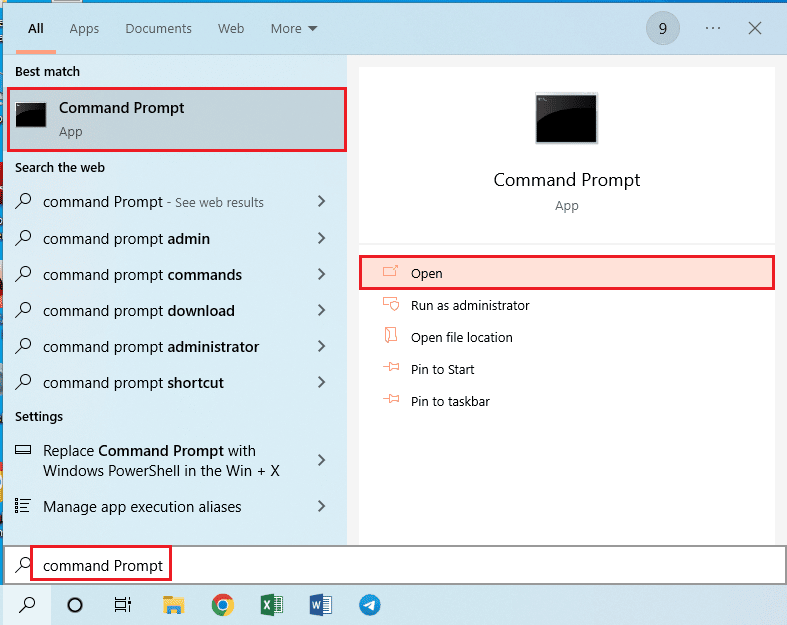
2. Tastați comanda git și apăsați tasta Enter .
Citiți și: Cum să remediați eroarea Git Merge
Metoda 2: Adăugați manual calea variabilă
Următorul pas pentru a remedia eroarea este să adăugați manual calea variabilă a software-ului Git pe computer.
Pasul I: Copiați calea locației fișierului git.exe
Ca prim pas, trebuie să copiați calea locației fișierului executabil al software-ului Git din locația de descărcare din Windows Explorer.
1. Deschideți Windows Explorer utilizând tastele Windows+ E și navigați la folderul cmd folosind calea locației ca
Acest PC > Disc local (C:) > Fișiere de program (x86) > Git > cmd
Notă: Calea de mai sus este valabilă pentru computerul Windows cu arhitectură x86 . Dacă utilizați versiunea x64 , utilizați calea locației ca
Acest PC > Disc local (C:) > Fișiere de program > Git > cmd
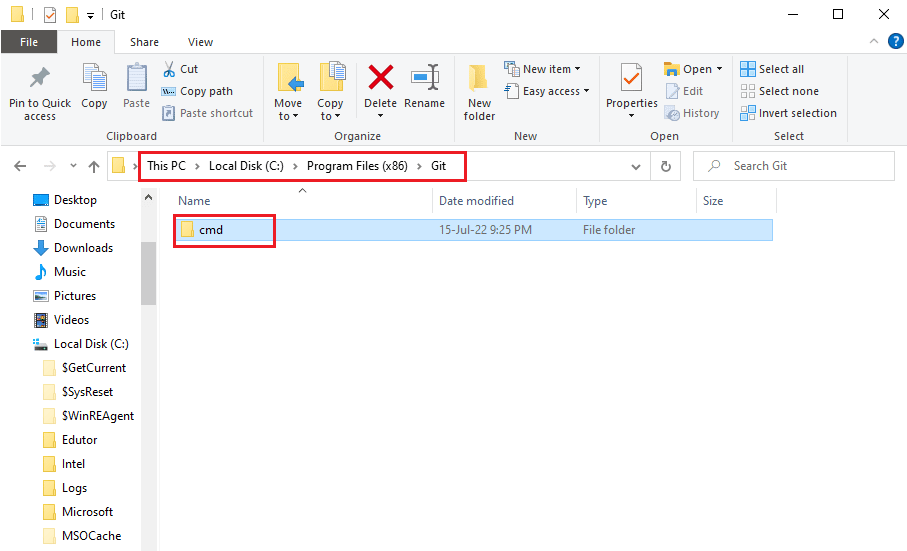
2. În folderul cmd , faceți clic dreapta pe fișierul git.exe și faceți clic pe opțiunea Proprietăți din listă.
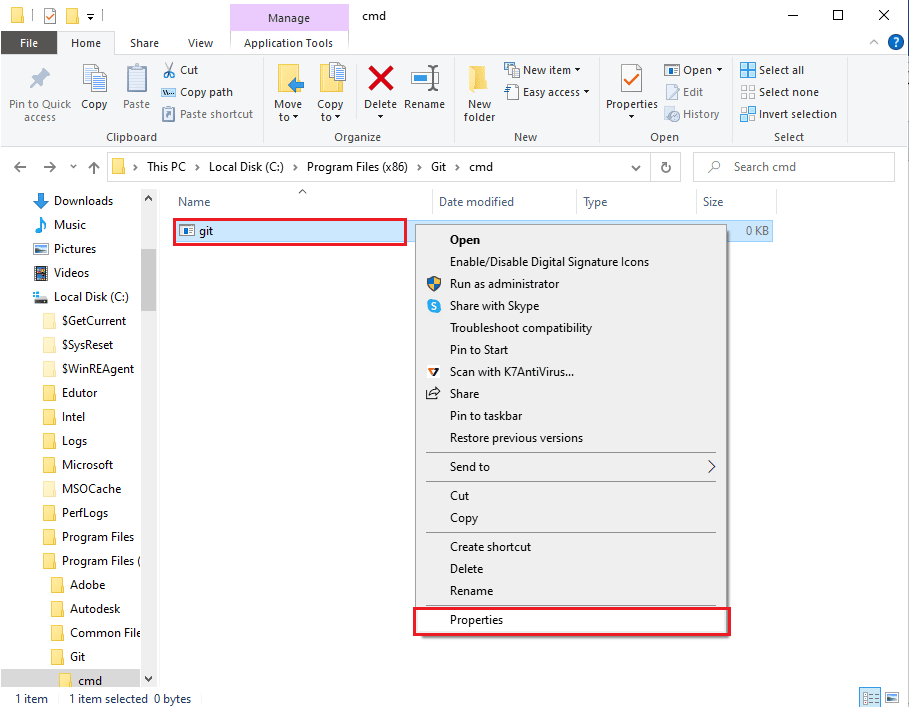
3. În fila General , copiați locația implicită din secțiunea Locație folosind tastele Ctrl+C .
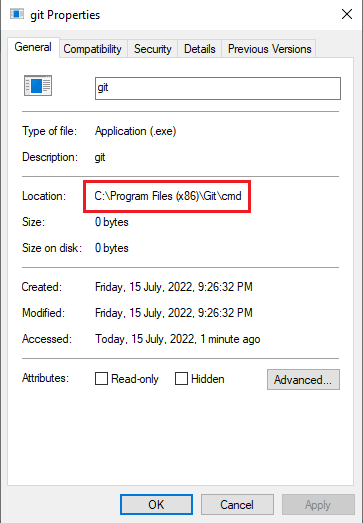
Citiți și: Remediați stocarea insuficientă disponibilă pentru a procesa această comandă
Pasul II: Setați calea în Proprietățile sistemului
Următorul pas este să setați calea software-ului Git sau să adăugați calea variabilă manual pe computer folosind Proprietățile sistemului. Acest lucru vă permite să remediați git nu este recunoscut ca o comandă internă sau externă, un program operabil sau un mesaj de eroare al fișierului batch.

1. Apăsați împreună tastele Windows + R pentru a deschide caseta de dialog Run .
2. Introduceți sysdm.cpl în bara de deschidere și faceți clic pe butonul OK .
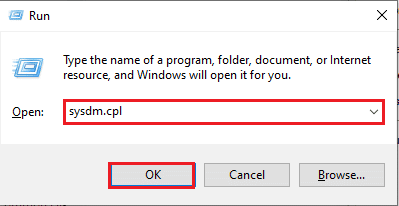
3. În System Properties , navigați la fila Advanced și faceți clic pe butonul Experimental Variables… .
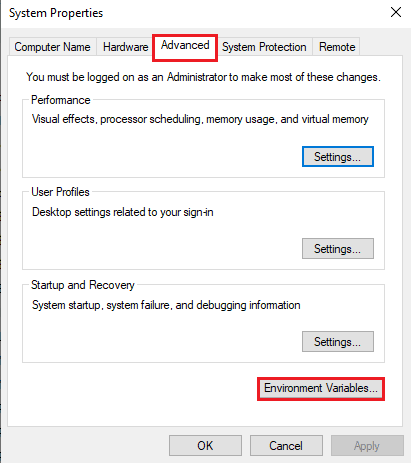
4. Selectați intrarea Cale în secțiunea Variabile de sistem și faceți clic pe butonul Editare....
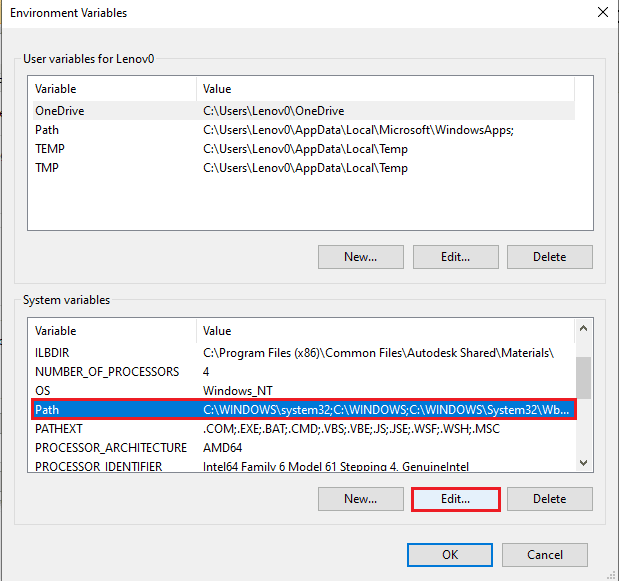
5. Faceţi clic pe butonul Nou din ecranul Editare variabile de mediu .
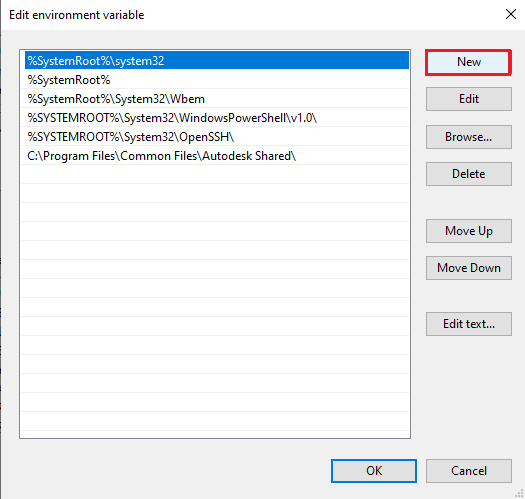
6. Apăsați împreună tastele Ctrl + V pentru a lipi locația copiată din fereastra Proprietăți git și faceți clic pe butonul OK .
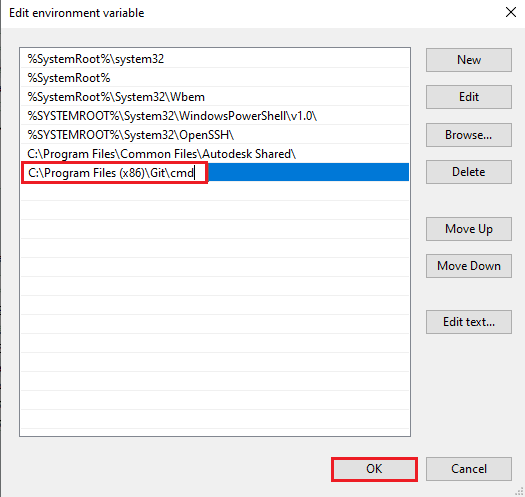
7. Faceți clic pe butonul OK din fereastra Variabile de mediu .
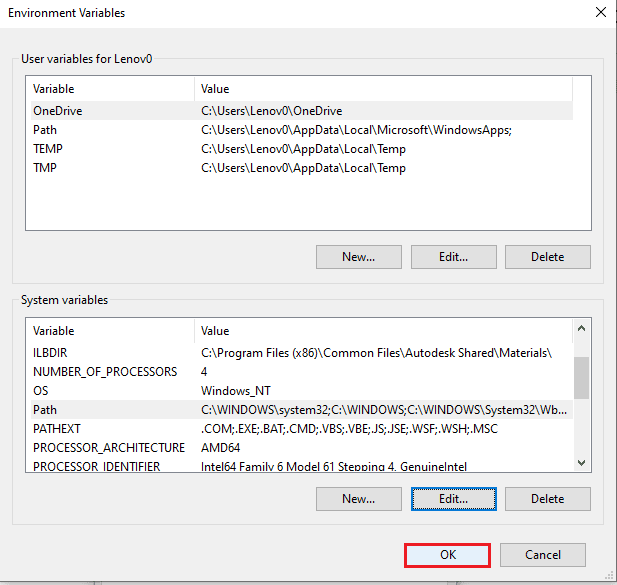
8. În cele din urmă, faceți clic pe butoanele Apply și OK din fereastra System Properties .
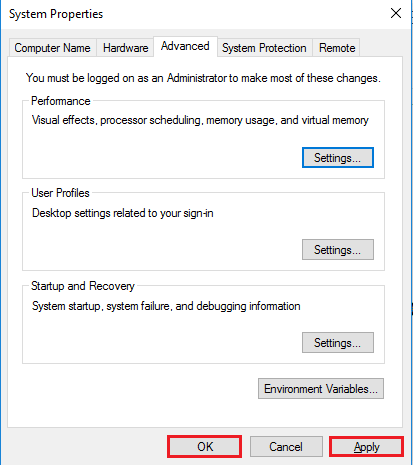
Metoda 3: Reinstalați software-ul Git
Ultima metodă de a remedia git nu este recunoscută ca o comandă internă sau externă, program operabil sau eroare de fișier batch este să reinstalați software-ul Git pe computer.
Pasul I: Dezinstalați software-ul GIT
Ca prim pas, trebuie să dezinstalați software-ul Git instalat pe computer folosind aplicația Panoul de control.
1. Apăsați tasta Windows , tastați Control Panel și faceți clic pe Open .
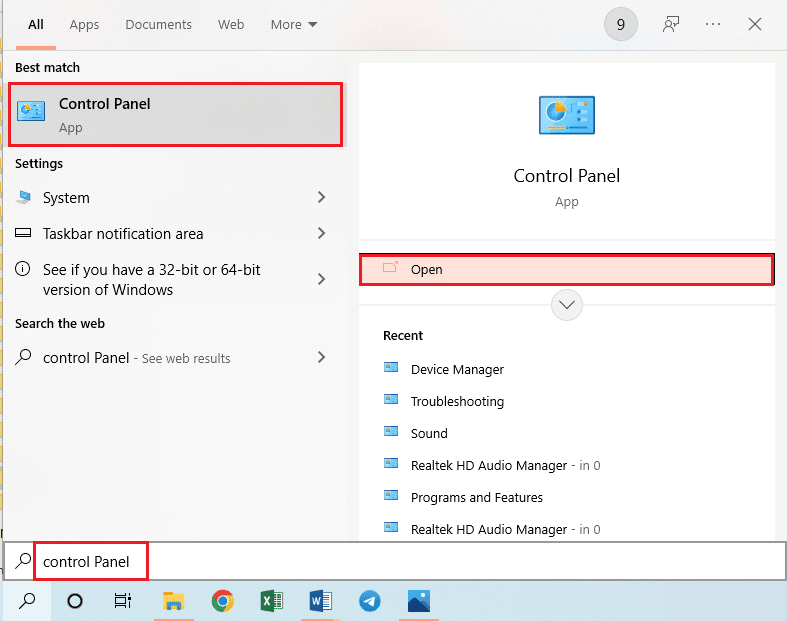
2. Setați Vizualizare după > Categorie , apoi în secțiunea Programe , faceți clic pe opțiunea Dezinstalează un program .
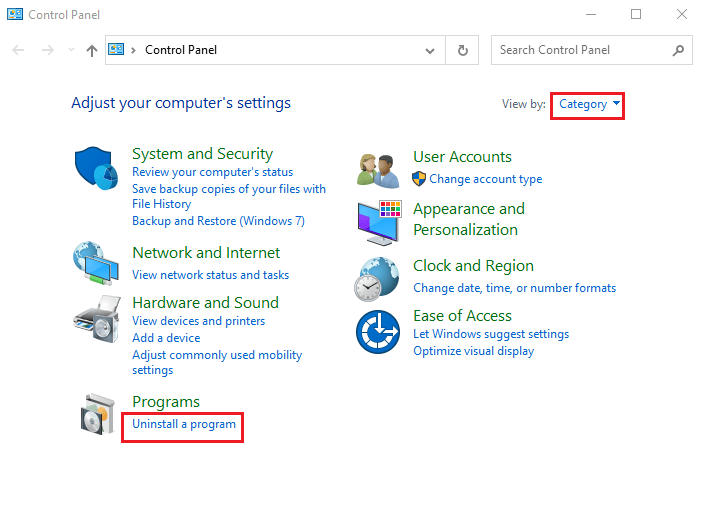
3. Selectați aplicația GIT și faceți clic pe butonul Dezinstalare din bara de sus.
4. Urmați instrucțiunile de pe ecran pentru a dezinstala aplicația GIT și reporniți computerul din meniul START .
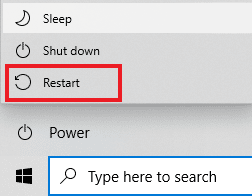
Citește și: Comanda de remediere a eșuat cu codul de eroare 1 Informații despre ouă Python
Pasul II: Reinstalați software-ul GIT
Următorul pas este să instalați cea mai recentă versiune a software-ului Git din browserul dvs. web implicit pe computer.
1. Apăsați tasta Windows , tastați Google Chrome , apoi faceți clic pe Deschidere .
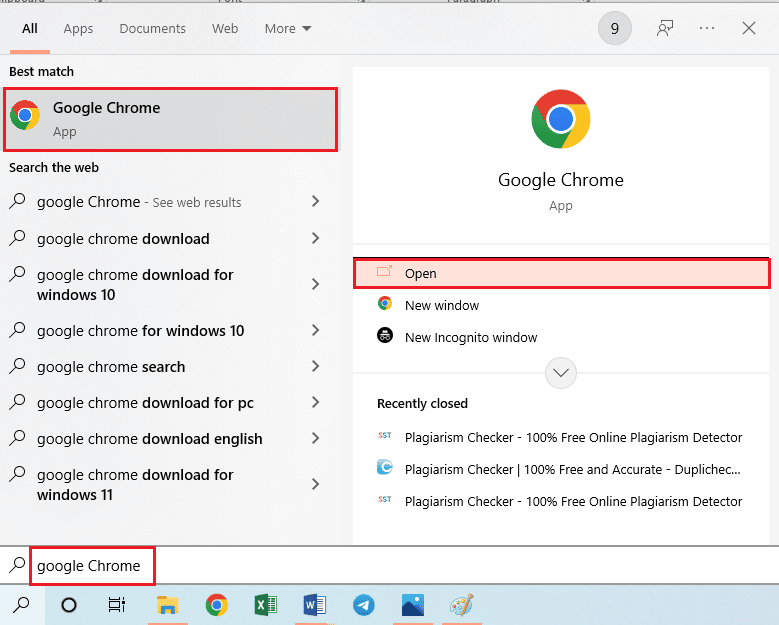
2. Deschideți site-ul web oficial al Git-Downloads și faceți clic pe butonul Descărcare pentru Windows din secțiunea Descărcări .
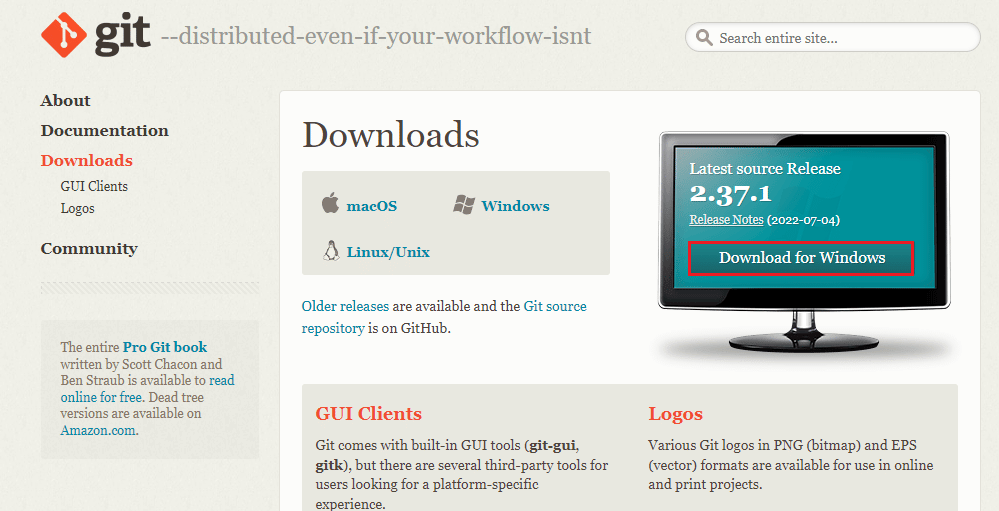
3. Faceți dublu clic pe fișierul executabil al Git pentru a rula fișierul.
4. Lăsați toate opțiunile implicite în instrucțiunile de pe ecran din asistentul de instalare și faceți clic pe butonul Următorul .
5. În fereastra Ajustarea mediului PATH , selectați Git din linia de comandă și, de asemenea, din opțiunea software terță parte și faceți clic pe butonul Următorul .
Notă: Această opțiune setează calea variabilă a software-ului Git manual pe computer.
6. Urmați instrucțiunile din ferestrele ulterioare și faceți clic pe butonul Instalare din fereastra Configurare opțiuni experimentale .
7. În cele din urmă, reporniți computerul și acum veți putea rula comanda direct din aplicația Command Prompt .
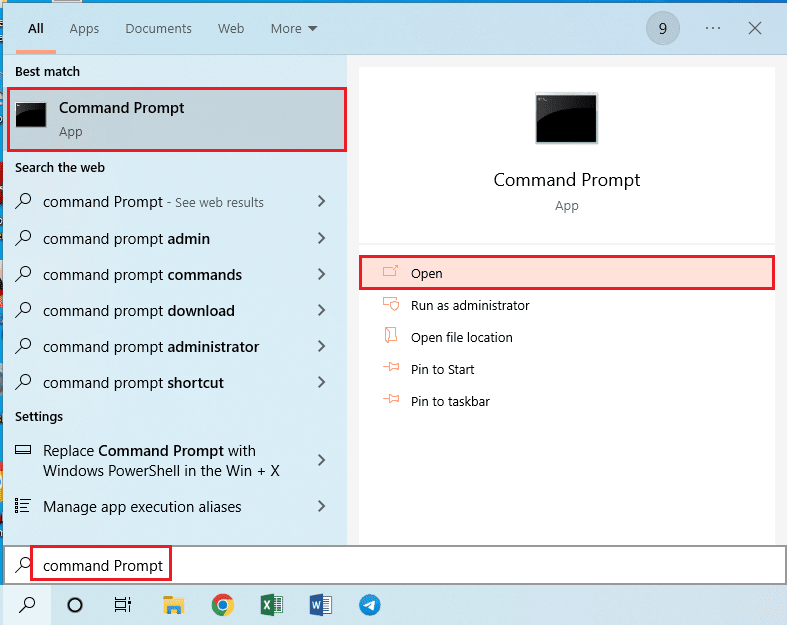
Recomandat:
- Cum să stingi un foc de tabără în Minecraft
- Cum să ștergeți contul Upwork
- Remediere Imposibil de pornire a programului Accesul la Visual Studio este interzis
- Cum să ștergeți permanent contul Github
Metodele de remediere a git nu sunt recunoscute ca o comandă internă sau externă , un program operabil sau un mesaj de eroare al fișierului batch sunt prezentate în acest articol. Vă rugăm să lăsați sugestiile dvs. sunt întrebări cu privire la mesajul de eroare din Comentarii.
